

作者: Nathan E. Malpass, 最新更新: 2024年1月17日
在这个数字时代,我们严重依赖智能手机来捕捉周围的世界。因此,学习 如何将照片从Android传输到iPhone 是转型过程中至关重要的一步。幸运的是,随着技术的进步,现在有几种用户友好的方法可以将照片从 Android 设备转移到 iPhone,而不会影响其质量。
第 1 部分:如何将照片从 Android 传输到 iPhone:亚军方法第 2 部分:如何将照片从 Android 传输到 iPhone 的最佳工具:FoneDog Phone Transfer总结
当谈到云存储和同步时,Google Drive 是一个可靠的选择。利用云的力量,此方法允许您将照片从 Android 设备无缝移动到新 iPhone。以下是有关如何使用 Google 云端硬盘将照片从 Android 传输到 iPhone 的分步指南:
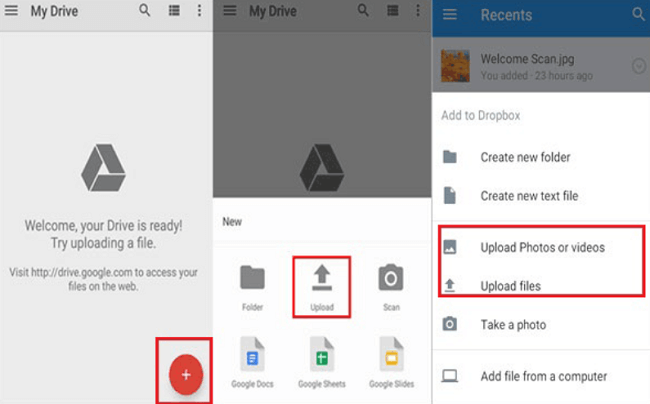
虽然此方法提供了一种可靠的照片传输方式,但请务必注意,传输速度可能会受到互联网连接速度和照片大小的影响。此外,照片可能无法保留其原始质量,因为 Google 云端硬盘可能会压缩它们以节省空间。
从 Android 设备迁移到 iPhone 时,利用 Apple 的生态系统可能非常有效。 iCloud.com 提供了一种简单的方法来无缝传输照片。以下是帮助您完成此过程的分步指南:
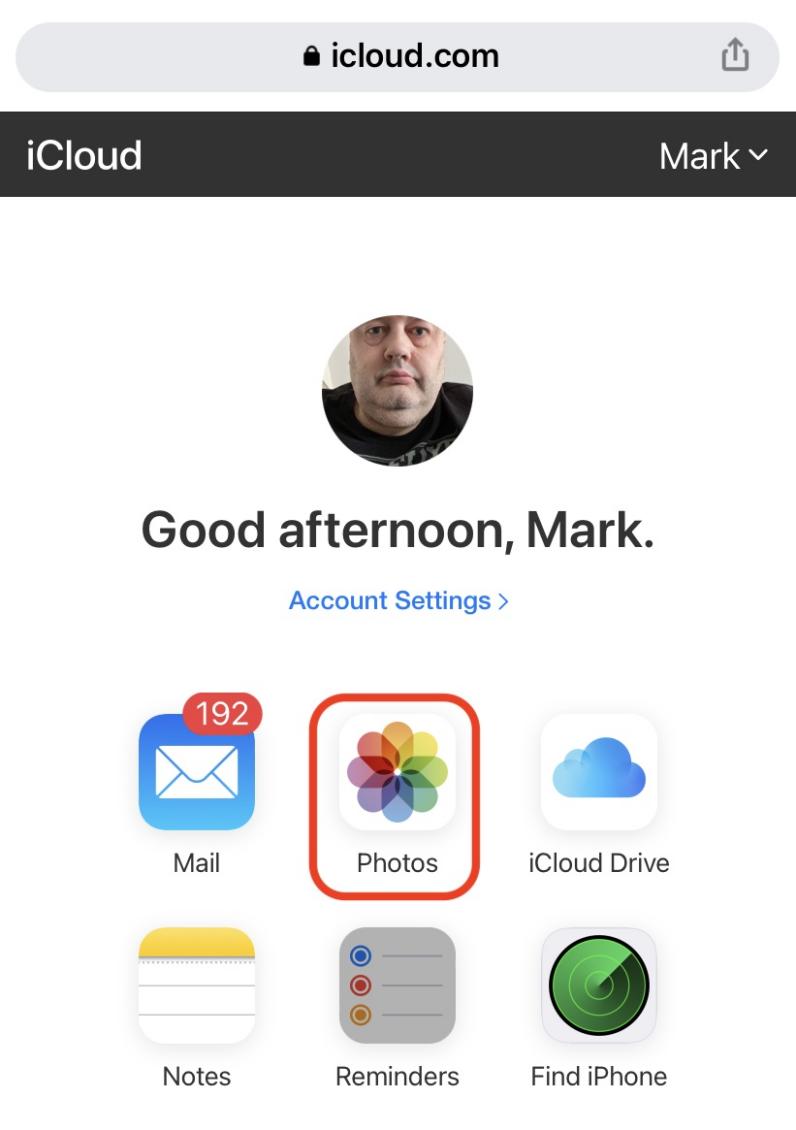
通过利用 iCloud.com 的强大功能,您可以轻松地将照片库从 Android 转移到 iPhone,同时保留珍贵回忆的视觉完整性。如果您正在寻找一种与 Apple 生态系统无缝集成的方法,这可能是您的完美解决方案。
Dropbox 是另一个出色的云存储选项,可以帮助您将照片从 Android 设备传输到新 iPhone。请按照以下步骤实现顺利的照片传输过程:
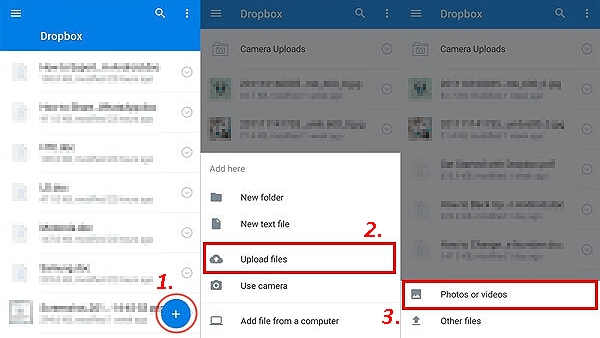
使用 Dropbox 的优点是可以在传输过程中保持照片的原始质量。它还提供了一种便捷的方式来组织和访问来自各种设备的照片。但是,请记住,传输速度可能取决于您的互联网连接速度和照片的大小。有点类似于 使用蓝牙进行 iPhone 文件传输.
如果您正在寻找一种简单直接的方法将一些精选照片从 Android 设备传输到新 iPhone,那么使用电子邮件或消息应用程序可能是一个有效的选择。以下是如何使用电子邮件或消息应用程序将照片从 Android 传输到 iPhone:
此方法非常适合快速传输少量照片,无需额外的应用程序或服务。但是,由于电子邮件或消息应用程序中的附件大小限制,它可能不是传输大量照片的最有效选择。
当谈到将照片从 Android 传输到 iPhone 的全面且高效的解决方案时, FoneDog电话转移 脱颖而出,成为一个绝佳的选择。这个专用工具简化了流程,同时确保您的照片无缝传输。它可以让你 将照片从 Android 传输到最新的 iPhone 15.
手机数据传输
在iOS,Android和Windows PC之间传输文件。
轻松地在计算机上传输和备份短信,联系人,照片,视频,音乐。
与最新的iOS和Android完全兼容。
免费下载

这是有关的分步指南 如何将照片从Android传输到iPhone 使用FoneDog电话转接:
步骤#1:下载并安装 FoneDog 电话传输
访问官方 FoneDog 网站并下载 FoneDog Phone Transfer 软件。在您的计算机上安装该软件并启动它。
步骤#2:连接您的 Android 和 iPhone
使用 USB 电缆将 Android 设备和 iPhone 连接到计算机。确保您的 Android 设备设置为“源”,iPhone 设置为“目标”。您可以点击 “转变” 按钮(如果它们的顺序错误)。
步骤#3:选择要传输的数据
在主界面中,您将看到可以传输的各种数据类型,包括照片、视频、联系人、消息等。选中旁边的框 “相片” 启动照片传输过程。
步骤#4:开始转移过程
选择“照片”后,单击 “开始传输” 按钮。该工具将开始将选定的照片从 Android 设备传输到 iPhone。您可以在屏幕上监控进度。
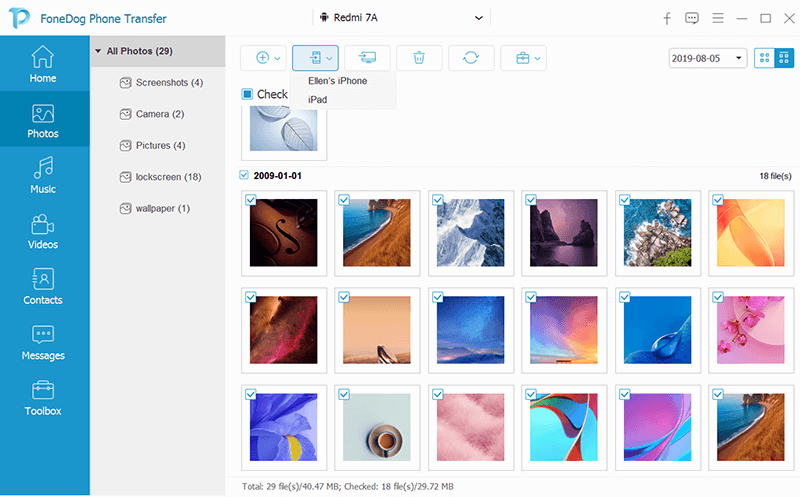
步骤#5:完成和验证
转移完成后,您将收到一条通知,表明该过程已成功。安全地断开两个设备与计算机的连接。
通过利用 FoneDog Phone Transfer,您可以选择专门为满足不同设备之间传输数据的任务而设计的专用解决方案。该工具简化了流程,使其成为那些在将照片库从 Android 迁移到 iPhone 时优先考虑效率和易用性的人的首选。
人们也读2024指南:如何将图片从iPod传输到电脑?将图片传输到 SD 卡的 3 种方法
在这篇文章中,我们探索了各种方法 如何将照片从Android传输到iPhone。无论您选择基于云的解决方案、FoneDog Phone Transfer等专用工具还是其他方法,最终结果都将是一个充满新iPhone上最珍贵时刻的照片库。
发表评论
评论
热门文章
/
有趣乏味
/
简单困难
谢谢! 这是您的选择:
Excellent
评分: 4.7 / 5 (基于 62 评级)